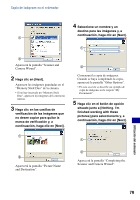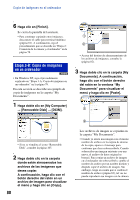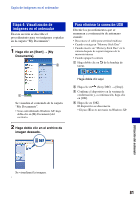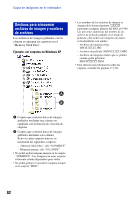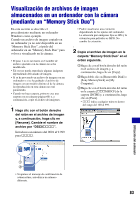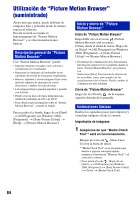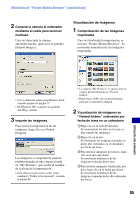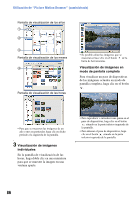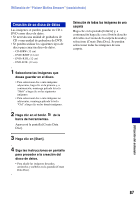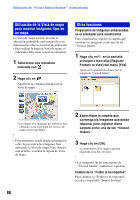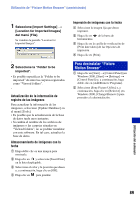Sony DSC-T100/R Guía práctica de Cyber-shot® - Page 84
Utilización de “Picture Motion Browser” (suministrado), Descripción general de Picture
 |
View all Sony DSC-T100/R manuals
Add to My Manuals
Save this manual to your list of manuals |
Page 84 highlights
Utilización de "Picture Motion Browser" (suministrado) Ahora más que nunca, puede disfrutar de imágenes fijas y películas desde la cámara gracias al software. En esta sección se resume el funcionamiento de "Picture Motion Browser" y se ofrecen instrucciones básicas. Descripción general de "Picture Motion Browser" Con "Picture Motion Browser" puede: • Importar imágenes tomadas con la cámara y visualizarlas en el ordenador. • Organizar las imágenes del ordenador en un calendario por fecha de toma para visualizarlas. • Retocar, imprimir y enviar imágenes fijas como archivos adjuntos de mensajes de correo electrónico, cambiar la fecha de toma. • Las imágenes fijas se pueden imprimir o guardar con la fecha. • Puede crear un disco de datos utilizando una unidad de grabadora de CD o de DVD. • Para obtener más información sobre el "Picture Motion Browser", consulte la Ayuda. Para acceder a la Ayuda, haga clic en [Start] t [All Programs] (en Windows 2000, [Programs]) t [Sony Picture Utility] t [Help] t [Picture Motion Browser]. Inicio y cierre de "Picture Motion Browser" Inicio de "Picture Motion Browser" Haga doble clic en el icono (Picture Motion Browser) del escritorio. O bien, desde el menú de inicio: Haga clic en [Start] t [All Programs] (en Windows 2000, [Programs]) t [Sony Picture Utility] t [Picture Motion Browser]. • El mensaje de confirmación de la herramienta Información aparecerá en la pantalla cuando se inicie "Picture Motion Browser" por primera vez. Seleccione [Start]. Esta función le informa de las novedades como, por ejemplo, de las actualizaciones del software. Puede cambiar la configuración más adelante. Cierre de "Picture Motion Browser" Haga clic en el botón de la esquina superior derecha de la pantalla. Instrucciones básicas Realice los siguientes pasos para importar y visualizar imágenes desde la cámara. Importación de imágenes 1 Asegúrese de que "Media Check Tool"* está en funcionamiento. Busque un icono de (Media Check Tool) en la barra de tareas. * "Media Check Tool" es un programa que detecta e importa automáticamente imágenes al insertar un "Memory Stick" o al conectar la cámara. • Si no existe el icono : Haga clic en [Start] t [All Programs] (en Windows 2000, [Programs]) t [Sony Picture Utility] t [Tools] t [Media Check Tool]. 84